Печать со съемного запоминающего устройства
Используйте следующую процедуру для печати файлов, сохраненных непосредственно на съемном запоминающем устройстве.
![]()
Извлекайте съемное запоминающее устройство строго согласно следующей процедуре. В случае несоблюдения этого требования возможно повреждение съемного запоминающего устройства и его данных.
![]() Вставьте съемное запоминающее устройство в слот носителя.
Вставьте съемное запоминающее устройство в слот носителя.
![]() Нажмите клавишу [Принтер] для отображения экрана принтера.
Нажмите клавишу [Принтер] для отображения экрана принтера.
![]() Нажмите [Печатать с запоминающего устр-ва].
Нажмите [Печатать с запоминающего устр-ва].
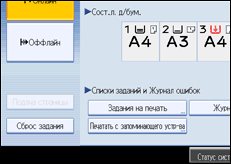
![]() Если необходимо, выберите съемное запоминающее устройство, содержащее файл, который требуется напечатать.
Если необходимо, выберите съемное запоминающее устройство, содержащее файл, который требуется напечатать.
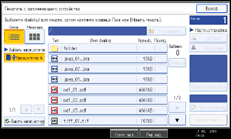
Можно вставлять только по одному съемному запоминающему устройству за раз.
![]() Выберите файл, который требуется распечатать.
Выберите файл, который требуется распечатать.
За один раз можно выбрать несколько JPEG-файлов в текущей папке.
Для печати PDF-файла, защищенного паролем, нажмите [Ввести пароль], а затем введите пароль.
![]() В случае необходимости нажмите [Подроб.настройки] для настройки подробных параметров печати.
В случае необходимости нажмите [Подроб.настройки] для настройки подробных параметров печати.
Примите во внимание, что некоторые настройки невозможно выбрать одновременно (например, двустроннюю печать можно задать только с некоторыми форматами бумаги).
[Кол-во]: используйте числовые клавиши для указания числа копий (1 - 999), которое требуется напечатать.
Формат бумаги/Входной лоток: укажите формат бумаги/входной лоток для использования для печати. Можно также подстроить изображение под выбранный формат бумаги (это будет выбор по умолчанию для JPEG-файлов).
[Качество печати] (для JPEG-файлов): выберите качество печати: [Нормальное], [Невысокое] и [Отличное].
[Разрешение] (для TIFF-файлов): выберите разрешение: [200 точек на дюйм], [400 точек на дюйм] и [600 точек на дюйм].
[Разрешение] (для PDF-файлов): выберите разрешение: [600 т/д (Быстро)], [600 т/д (Обычно)], [600 т/д (Высок.кач-во)] и [1200 т/д].
[2-сторон.]: при печати с обеих сторон укажите метод переплета.
[Комбинир.] (для PDF-файлов): при объединении нескольких страниц укажите число страниц для объединения, порядок страниц (доступен порядок, начинающийся сверху влево), а также, нужно ли печатать разделительную линию.
[Сортиров.]/[Укладка] (для TIFF-/PDF-файлов): при печати нескольких комплектов укажите, нужно ли печатать пакетами или порядковыми комплектами.
[Сшивание]/[Перфор.] (для TIFF-/PDF-файлов): если установлен опциональный финишер, можно указать параметры сшивания и перфорации.
Заметьте, что при сшивании указываются только места прошивки. Если бумага установлена на автоматический выбор, то позиции сшивания или перфорации могут оказаться не там, где ожидается.
![]() Нажмите [Начать печать] или кнопку [Пуск] для начала печати.
Нажмите [Начать печать] или кнопку [Пуск] для начала печати.
Печать может занять определенное время в зависимости от размера и количества выбранных фалов.
Чтобы печатать другой файл непрерывно, дождитесь пока аппарат закончит печать. При попытке начать печать файла до окончания печати текущего файла, появится сообщение об ошибке.
![]() По окончании печати нажмите [Вынуть накоп. уст-во].
По окончании печати нажмите [Вынуть накоп. уст-во].
![]() Выберите съемное запоминающее устройство, которое требуется извлечь, и затем нажмите [Остановить].
Выберите съемное запоминающее устройство, которое требуется извлечь, и затем нажмите [Остановить].
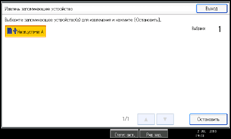
Можно выбрать несколько съемных запоминающих устройств за один раз.
![]() На экране подтверждения нажмите [Выход].
На экране подтверждения нажмите [Выход].
Извлеките запоминающее устройство.
![]()
Нельзя выбрать несколько TIFF-, PDF-файлов или файлов различных форматов одновременно.
Если вы будете перемещаться между разными папками или выберите другое переносное запоминающее устройство, то выбор файлов будет отменен.
PDF файл можно распечатать, если его размер составляет до 500 Мб. JPEG/TIFF файл можно распечатать, если его размер составляет до 1 Гб.
За один раз можно выбрать до 999 файлов JPEG, но их общий размер не должен превышать 1Гб.
Доступность форматов бумаги зависит от формата выбранного файла. Для файла JPEG невозможно выбрать размеры, которые недоступны для формата файла.
Аппарат может печатать черно-белые данные в режиме цветной печати. Если вам необходимо, чтобы задание было напечатано черно-белым, укажите черно-белый для задания печати.
При подключении другого съемного запоминающего устройства, соблюдая вышеуказанную процедуру, появится список файлов и папок в корневом каталоге на этом съемном запоминающем устройстве.
Если съемное запоминающее устройство разделено на разделы, можно печатать только файлы, сохраненные в первом разделе.
При подключении к слоту для носителей USB флэш-накопителя светодиод на слоте загорается и горит.
Если к слоту для носителей подключена SD-карта, светодиод не загорается, но мигает при считывании информации с карты.
Не вынимайте переносное запоминающее устройство и не отсоединяйте кабель USB, пока мигает светодиод.
Подробную информацию о функциях степлирования и перфорации, см. "Степлирование" и "Перфорация".

